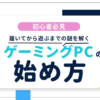ゲーミングPCとモニタの組み合わせガイド【2024年最新版】

ゲーミングPCは「やりたいゲーム」があって買うことが多いと思うが、その場合は利用するモニタ(ディスプレイ)もセットで考えると満足度が高い。
この記事ではゲーム目的モニタとPCの組み合わせ例をはじめ、ゲームで重要となる「解像度(精細さ)」と「リフレッシュレート(なめらかさ、画面書き換え頻度)」などについても説明していく。
Contents
【競技系FPS/TPS向け】24インチ240Hzモニタ+高性能CPU+適度なグラボ
 「勝ちがすべて」のガチのFPSやTPSを遊ぶ場合、モニタは240Hzのものにして、ゲーム画質を最低に下げて遊ぶのがおすすめとなる。
「勝ちがすべて」のガチのFPSやTPSを遊ぶ場合、モニタは240Hzのものにして、ゲーム画質を最低に下げて遊ぶのがおすすめとなる。
画面サイズは画面全体が視野に入る24インチ前後で、1920x1080解像度が選ばれることが多い。
モニタは360Hzなどのものもあるが、そこまで高いフレームレートで動かせるPCやゲームが限定されてくる。VALORANTなら360Hzを使えるかもしれないが、APEXは仕様上300fps以上出ないし、テルミットグレネード投げテストなどをするとゴリゴリにフレームレートが落ち、たとえi9-13900KF & RTX 4090の50万超えPCでも240fps堅持は無理である。(1% Low 144fps以上は出る)
このように、ゲームのフレームレート対応状況や現実的なPCの価格も考えれば、2024年現在は、高フレームレート狙いだとしてもまだ240Hzでいいと思う。
これに合わせるPCとしては低画質設定時にボトルネックになりにくい、強めのCPUと、遊ぶゲームに応じたグラフィックボードを選ぶことになる。
VALORANT / Fortnite / APEX 競技設定向けのPC
GPU:GeForce RTX 4060 Ti 8GB
メモリ:16GBメモリ DDR5
ストレージ:1TB NVMe SSD・追加ストレージ 無し
ベンチマーク:13297
ユーザー評価:★5(1件)
参考価格(2024-03-01):239,980円(税込)
ゲーミングCPUとして圧倒的な強さを持つRyzen 7 7800X3Dと、1920x1080でのゲーミングに向いたRTX 4060 Tiの組み合わせ。CPUがかなり強く、競技設定(低画質設定)で高フレームレートを狙うベースとしてこのあたりが入口という感じ。
なお、このくらいのスペックがあると他のゲームも十分1920x1080で十分遊べる。
【MMORPG愛好家に】ウルトラワイドモニタ+高性能CPU+適度なグラボ
 MMORPG(大規模多人数同時参加型オンラインロールプレイングゲーム)は画面に情報量が多い。チャットウインドウをいくつも並べた横にアイテムウインドウとクエスト情報を並べて…など画面上に色々なウインドウを表示しながらゲームすることもあるので、作業領域が広いほうがやりやすい。
MMORPG(大規模多人数同時参加型オンラインロールプレイングゲーム)は画面に情報量が多い。チャットウインドウをいくつも並べた横にアイテムウインドウとクエスト情報を並べて…など画面上に色々なウインドウを表示しながらゲームすることもあるので、作業領域が広いほうがやりやすい。
その場合、単純に解像度を上げるよりも、左右領域を広げたウルトラワイドモニタを使うほうが、プレイフィールが良いだろう。左右領域を広げるだけだと、解像度を上げるほどまではマシンパワーを必要としない。
黒い砂漠
黒い砂漠は2024年でも比較的重い方のMMORPGであり、アクション性も高いことから、戦闘重視なら2560x1080程度のウルトラワイド(UWFHD)が適している。
描画軽めのMMO or RTX 4070 Ti以上目安
3440x1440のウルトラワイド(UWQHD)は一段階高解像度になるぶん、GPU負荷も高くなる。グラボのパワーはRTX 4070 Tiくらいあると安心。あるいは、軽量のMMOの場合におすすめだ。
黒い砂漠コラボPC
マイニングベースから黒い砂漠のコラボPCが登場している。黒い砂漠のロゴ入りでLEDが光るなど、見た目にもこだわっている。Core-i7 13700FとRTX 4070Tiを搭載する「ハイモデルプラス」なら、3440x1440でもリマスターでプレイできるだろう。
なお、マイニングベースのPCは、当サイト限定クーポンで5000円オフになる。
5000円引きクーポン (予告なく終了する可能性があります)
og.net-0214
7800X3D + RTX 4070 Ti
GPU:GeForce RTX 4070 Ti 12GB
メモリ:16GBメモリ DDR5
ストレージ:1TB NVMe SSD・追加ストレージ 無し
ベンチマーク:20571
ユーザー評価:★4.5(2件)
参考価格(2024-03-01):349,980円(税込)
より性能重視であれば、Ryzen 7800X3D搭載マシンはおすすめ。
【4Kゲーム入門者向け】手頃な価格の4K高リフレッシュレートモニタ+RTX 4070 Ti以上のグラボ

なるべく安く、高いリフレッシュレートを持つ4Kモニタで、27インチ以上のものを奨めたい。
4Kで高画質でPCとしては、最近のAAAゲームで高画質な設定を維持したまま4Kモニタに描き出す場合、RTX 4070 Ti以上が欲しい、というのが実機レビューをやってきての正直な感想だ。もちろん、最新ゲームでもゲーム側の画質設定を落とせばRTX 4060 TiやRTX 4070でもいけるわけだが、本質的な表現力を失う。設定を落としてまで4Kで遊ぶより、高設定のまま1920x1080などで遊ぶほうが個人的に満足度が高い場合もあるわけだ。あくまでもPCの4Kは高画質設定を維持したまま、より美しい画質を求める人向けのオプションだと個人的には考える。
4Kエントリー:RTX 4070 Ti
GPU:GeForce RTX 4070 Ti 12GB
メモリ:32GBメモリ DDR5
ストレージ:1TB Gen4 SSD・追加ストレージ 無し
ベンチマーク:21869
ユーザー評価:★5(17件)
参考価格(2024-03-01):359,980円(税込)
こちらは実機レビュー済みのPC。負荷が高い4Kゲーミングにおいて、NVIDIAの超解像技術「DLSS」が使えるタイトルなら、RTX 4070 Tiは4Kでも十分実用的なスコアを出す。例えばサイバーパンク2077を4Kのレイトレーシングウルトラ設定などで平均90fps程を出せる。また、DLSS非搭載タイトルでも最高画質の4KではARMORED CORE VIが平均83fps、黒い砂漠が75fpsなど、平均60fps超級のプレイができることが多かった。
4Kゲーミングの覇者:RTX 4090
GPU:GeForce RTX 4090 24GB
メモリ:32GBメモリ DDR5
ストレージ:1TB Gen4 SSD・追加ストレージ 無し
ベンチマーク:31345
ユーザー評価:★4.75(15件)
参考価格(2024-03-01):559,980円(税込)
RTX 4090は私も使っているが、これはもうとことん画質をフレームレートの両立を考えたい人向け。
サイバーパンク2077の「レイトレーシング:オーバードライブ + Ray Reconstruction」などのやわらかな影など、最上級にリアルな画質を4Kで余裕を持って楽しめる。
また、CPU性能も高く、一般家庭で使うぶんには鬼のようなスペックなので、ここまでで紹介した「FPS/TPS向け」「ウルトラワイド」のどちらもカバーできる高い性能を持っている。
このグレードのマシンを使うと、どのくらいフレームレートが出ているかなどをほとんど気にしなくなってくるくらいだ。
そういう意味では、「このゲーム動くかな?」といった形でスペックを気にしたくない初心者向けとも言えるマシンだ。
【予算重視のゲーマーに】1920×1080 144Hzモニタのコストパフォーマンスセット

とりあえず、とりあえずゲームが動けばええんや…という人にも、とりあえずは144Hzモニタと、「ミドルスペック」マシンという、バランスの良いセットをおすすめしておきたい。
"とりあえず"FPSやTPSができ、"とりあえず"MMOもでき、"とりあえず"レイトレなどを使う高負荷ゲームも動かせるからだ。
モニタは安価でも、謎メーカーではなく実績のあるブランドを選ぶ。また、発色が良いIPSのモニタがおすすめだ。そして、144Hzくらいあれば、FPSでも120Hzまでしか出せないPS5に撃ち負けることはない。
PCについては初心者でもミドルスペックをおすすめする。
激安エントリーPCは遊べるゲームが限られるし、「この新作ゲームできるかな?」という時にもれなくスペックが足りないということが多いのだ。
長く遊ぶことを考えると、ある程度の予算を投じたほうが無駄にならないのがPCの世界だ。
GPU:GeForce RTX 4060 8GB
メモリ:16GBメモリ
ストレージ:500GB SSD・追加ストレージ 無し
ベンチマーク:10664
ユーザー評価:★5(12件)
参考価格(2024-03-01):157,800円(税込)
解像度ってなんだ?
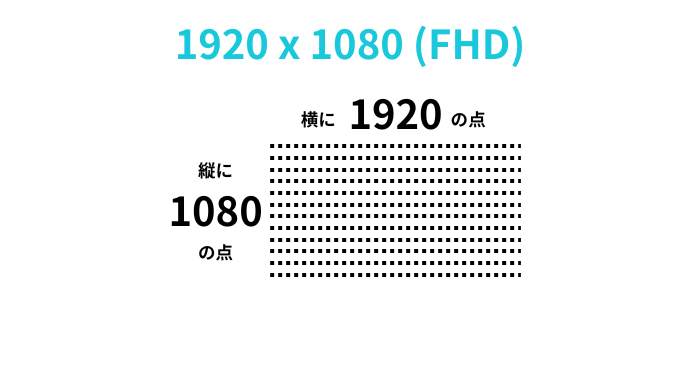
解像度は「縦横に点をいくつ描画できるか」で表される。1920x1080のモニタなら、横に1920個の点、縦に1080個の点を表示できるというわけだ。
つまり、モニタの性能によって画面上に打てる点の数が違うために美しさが変わるのだ。
たくさん打てるほど「高解像度」となり、画面がきれいになる反面、処理の負荷が上がっていく。

3Dゲームの場合、ただ横x縦の2次元空間ではなく、3次元(3D)空間内で光の処理を行ったり、2次元のモニタ画面に変換する処理が行われる。このため、解像度が上がると爆発的に処理量が増えていく。
特に、リアルな光源処理をしたり、きめ細かな高解像度テクスチャを使っているなど、高度な描画処理を行っているゲームほど重くなりやすい。
ゲーム解像度と利用するグラボの目安
ゲーミングPCレビューの経験から、個人的には以下のような形でモニタ解像度に合ったグラボを考えている。(リンク先はAmazon)
| モニタ解像度 [比率] (略称) | ゲーム向けおすすめグラボ |
| 1920x1080 [16:9] (FHD、フルHD) |
GTXシリーズ RTX 4060 |
| 2560x1080 [21:9] (UWFHD) |
RTX 4060 Ti |
| 2560x1440 [16:9] (WQHD) |
RTX 4070 |
| 3440x1440 [21:9] (UWQHD、UWWQHD) |
RTX 4070 SUPER RTX 4070 Ti |
| 3840x2160 [16:9] (4K) |
RTX 4070 Ti RTX 4070 Ti SUPER RTX 4080 RTX 4080 SUPER RTX 4090 |
表の下に行くほど、3Dゲームプレイ時のグラフィックボードの性能が必要になり、性能が足りなければカクカクしてしまう。
画面の縦横の比率
16:9のモニタがまだまだ一般的だが、PCゲームならではの解像度として、21:9など横に長い「ウルトラワイド(UW)」なモニタもある。私も実際ウルトラワイドモニタも使っていて、これに慣れると16:9がやたら狭く感じてしまう。
多くのゲームが21:9に対応してきているが、16:9しかサポートしないゲームも少なくない。特にPS5などでも発売される国産ゲームに多く見られる。

ゲームが16:9にしか対応していない場合でも、ウルトラワイドモニタで問題なく1920x1080は表示できる。
上図のように、画面中央にゲームが表示される形となる。
ウルトラワイドは、MMORPGやリアルタイムストラテジーなど、画面上になるべく広大な領域を表示させたい場合や、レースゲームやフライトゲームなど、視線を動かさずに横方向の視界もなるべく取り入れたいゲームに向いている。
モニタの表示解像度は下げられる
例えば4K(3840x2160, 16:9)モニタを買った場合、ゲームによっては重すぎて4Kがちょっと厳しい…なんてこともある。
そんな場合、FHD(1920x1080, 16:9)に表示解像度を下げて利用することもできる。
また、ゲームからのモニタ出力解像度はそのままに、ゲーム処理内で扱う解像度だけ下げるような機能を持つゲームもある。たとえば、StarfieldはAMDによるアップスケーリング機能のFSR2/FSR3をオンにすることで、「解像度のレンダリングスケール」が調整できるようになり、ゲーム内部の解像度を50%~100%までの間で指定することができる。NVIDIAはAIを利用するDLSSというアップスケーリング機能を持っており、これも同様に内部解像度を下げることができる。いずれの機能も、内部解像度を落としつつも画質はなるべく落とさないような仕組みになっている。
フレームレートとリフレッシュレートとは
フレームレートは「映像を出力する頻度」でPC側の用語、リフレッシュレートは「画面書き換えの頻度」で、映像を受けるモニタ側の用語だ。
| フレームレート (PCなど映像出力側の用語) |
リフレッシュレート (モニタの用語) |
|
| 単位 | fps(frames per second) | Hz(ヘルツ) |
| 単位の意味 | 1秒に出力できる画像の枚数 | 1秒間に画面更新できる回数 |
| 一般ゲーム基準 | 60fps | 60Hz |
| アクションゲーム向けおすすめ | 60~120fps | 120Hz,144Hz |
| FPS/TPSなど競技向けおすすめ | 240fps以上 | 240Hz以上 |
フレームレートは、ゲーミングPC側でゲームをする際に、1秒間に何回画面出力ができるかを表す。60fpsなら1秒間に60回画面を出力でき、120fpsなら120回だ。
リフレッシュレートとは、モニタが1秒間に何回画面を書き換えることができるかを示している。60Hzなら1秒に60回画面を書き換えられる。120Hzなら120回だ。
つまり、PCが120fps出せる性能があっても、モニタが60Hzだと、60fpsぶんの映像しか見えない。
可変リフレッシュレートについて
では、120Hzモニタを買ったとしよう。PC側のフレームレートは、ゲーム負荷が高い時は60fpsだったり、負荷が低い時は150fpsだったりと気まぐれな出力になっている。
しかし、モニタは基本的には一定の頻度で書き換えを行うので、フレームレートとリフレッシュレートの間でタイミング不一致があるとカクつきを感じる原因になる。(スタッタリング)
ちょっとカクっとするくらいなら許容してしまう手もある。実際、144Hzモニタで100fps~144fpsをウロウロしている場合、個人的にはそのフレームレートのゆらぎはそこまで気にならなかったりする。
厳密に安定させるなら、ゲームのフレームレートをチェックして、最低フレームレートに合わせてモニタのHz数を設定し、垂直同期(V-Sync)をオンにすることで、滑らかな画面が実現する。
もうひとつの解決方法は、可変リフレッシュレートモニタを使うことだ。グラボシェアNo1のNVIDIA GeForceシリーズでは、「G-SYNC」あるいは「G-SYNC Compatible」の認証を得たモニタであれば、可変リフレッシュレート機能「G-SYNC」に正式対応する。
また、AMD FreeSyncに対応しているモニタでも、動作保証はないものの「G-SYNC Compatible」相当として動作できる可能性が高い。
G-SYNCの問題点は、対応モニタの価格が高いことと、ドライバによっては挙動がいまいち安定しなかったりすることだ。私は奮発してG-SYNC対応モニタを買って使っているのだが、なんだかんだで最近めったにG-SYNCをオンにしない。
フレームレートとリフレッシュレートが高いことによるメリットまとめ
- 動きが滑らかでチラツキが少なく、現実世界に近くなる
- 相手よりも先に画面上で敵を発見できる
- 実際に敵がいる場所と今現在映っている状況の誤差が少なくなる
- ゲームの内部処理が高速化し、操作のラグが少なくなることで有利になる
FPSやTPSは、高いフレームレートやリフレッシュレートが求められる
240Hzモニタを使い、240fpsを安定して出せるような「競技設定」でゲームをするのは、VALORANTやAPEX Legends、PUBGなどの「ガンシューティングゲーム」が多い。
ガンシューティングゲームでは横切る敵、出会い頭の撃ち合いなどで、相手よりコンマ一秒でも速く動けたほうが有利だからだ。
アクションゲームや音ゲーで「ジャストタイミング」を狙いやすい
ゲージが通り過ぎるタイミングに合わせてボタンを押すようなゲームは、フレームレート/リフレッシュレートが高いほどやりやすい。
そもそもこういったコンテンツがなぜ難しいかは、以下の3点から説明できる。
- レンダリング遅延:内部で処理されてから画面に表示されるまでに遅延する
- 入力遅延:ボタン入力してからゲームに反映されるまでの処理で遅延する
- ネットワーク遅延、ラグ:ネットゲームの場合に、通信処理やサーバー処理で遅延する
どうしても遅延は「ゼロ」にはならないので、その分ちょっと早めに入力しないとジャストタイミングを狙いづらい。
この点で、高いリフレッシュレートのモニタと、パワーのあるゲーミングPCを利用することは理想となる。
60Hz / 60fpsで十分なゲームも多い
アクション性がそこまで高くないゲームの場合は、60fps/60Hzが出ていれば十分な場合も少なくない。
極端な話、麻雀などのテーブルゲームで240fpsが出ていても何の意味もないわけで、30fpsでも十分である。
ただし、キャラクターがヌルヌル動いているのを鑑賞するゲームなどはちょっと話が変わってくる。
例えば、かわいいアイドルキャラが踊る3Dゲームがあるとして、これが60fpsと120fpsだと、120fpsはより滑らかに感じられる。
ただし、髪の揺れなど物理演算を60fpsで計算していたとして、120fpsでプレイした場合、処理に違和感が生じる場合もある。
フレームレート制限があるゲームもある
対戦ゲームなどで公平性を期すためや、物理演算の破綻などを防ぐため、60fps/120fpsなどに上限を設定しているゲームもあり、その場合、マシンパワーがあっても高いフレームレートを出せないようにロックがかけられている。
例えば原神は60fps上限で、解除ツールを使うと週BANされるなどの事例があるそうだ。
グラブルリリンク、ARMORED CORE IVなど、PS5を主プラットフォームとして考えるようなゲームは120fps、APEXは300fps上限などがある。
特定のゲームのためにモニタを買う場合は、遊ぶゲームが高フレームレートに対応しているかを調べてみると良い。
画質とフレームレートのどちらが欲しいか?
もちろん、モンスターマシンやちょっと古いゲームなら高画質かつ高フレームレートを実現できるのだが、大抵は自分のマシンスペックと相談して、「自分がどのように遊ぶか」に応じてゲーム設定を考える必要がある。
他人に勝つことを最優先するゲームプレイでは、低画質設定にしながら操作性を重視し、勝率を上げることに楽しみを持ってくる場合が少なくない。
一方で、勝ち負けのないゲームや、作り込まれた美しい世界を楽しむ場合、配信で人にゲームプレイを見せる場合には、高画質設定にしたほうが満足度が高いだろう。
| 低画質設定 (競技設定) |
高画質設定 | |
| おすすめのゲームジャンル | FPS TPS 対人ゲーム スコアアタック |
画質に力を入れているゲーム (AAAタイトルなど) |
| 目的 | 勝利 操作の楽しさ |
美しい画面体験を楽しむ 人に見せる |
| 画質 | 粗い | 美しい |
| フレームレート | 高い | 低い |
| 反応速度 | 高い | 低い |
高フレームレートにはCPU性能も必要
また、低画質設定で高いフレームレートを狙う際は、ゲーム内部処理のサイクルとしてCPU性能がボトルネックになりやすい。なるべく良いCPUも検討したい。
ちなみに、ゲーミングPCを買った後のカスタムにおいて、CPU交換はかなり難しい部類に入る。というのも、マザーボードによって対応するCPUが異なるからで、マザーボードとセットの交換になることが多いからだ。
つまり、CPUを交換するにはPCの配線などを含めて全分解し、組み立て後も動作検証などを行う必要が出てくるので、グラボ交換より100倍めんどくさい。
PCを買う時には最初から強いCPUのモデルを買うほうが、グラボ交換だけでしばらく持たせることができると思う。
GPU:GeForce RTX 4070 Ti 12GB
メモリ:16GBメモリ DDR5
ストレージ:1TB NVMe SSD・追加ストレージ 無し
ベンチマーク:20571
ユーザー評価:★4.5(2件)
参考価格(2024-03-01):349,980円(税込)
現在のところ最もゲーミングPCとしてオールラウンダーな一台を選ぶとすると、このマシンになる。FPSからCities: Skylines IIのようなCPU激重ゲーまで問題なくこなし、4Kモニタでも遊べる。
GPU:GeForce RTX 4070 Ti 12GB
メモリ:32GBメモリ DDR5
ストレージ:1TB Gen4 SSD・追加ストレージ 無し
ベンチマーク:21869
ユーザー評価:★5(17件)
参考価格(2024-03-01):359,980円(税込)
ゲームだけではなく、動画編集やCPU並行作業などもするなら、マルチスレッド性能が高いi7-14700KFを搭載したこちらもおすすめ。
記事の内容は執筆、更新日時時点の情報であり、現在は異なっている場合があります。 記載されている会社名・製品名・システム名などは、各社の商標、または登録商標です。
【今日のおすすめ】
【auひかり】最大10Gbpsの超高速通信!最大126,000円還元キャンペーンキャッシュバックで初期工事費も実質無料!